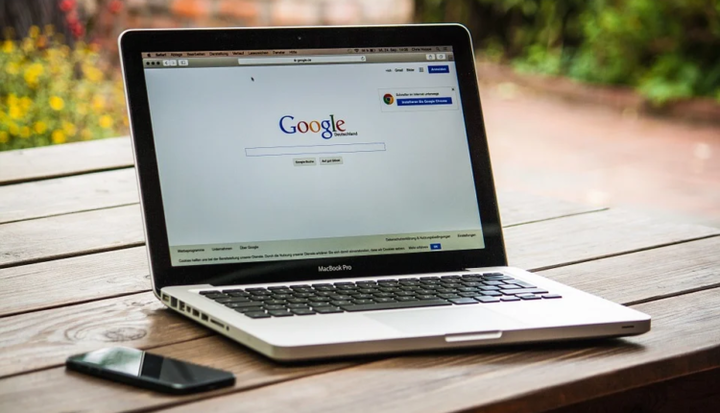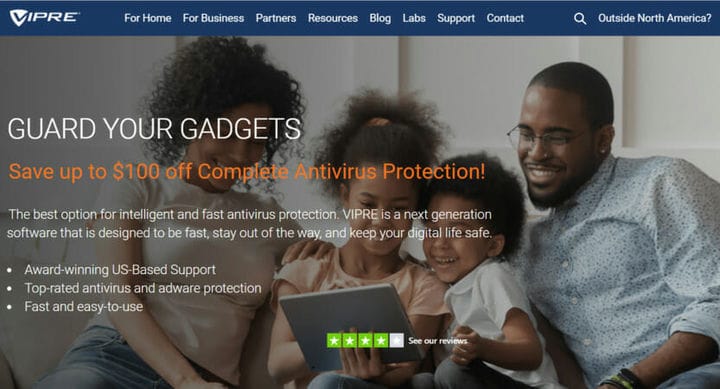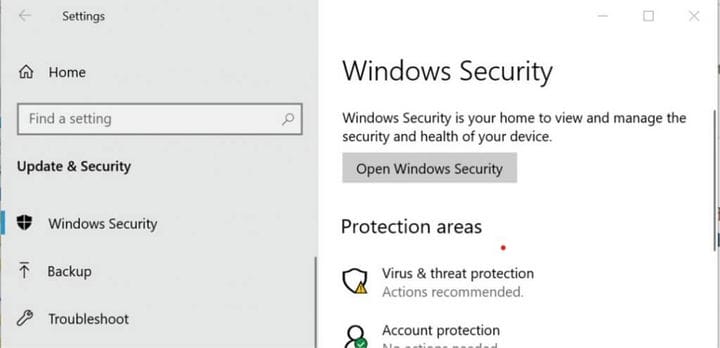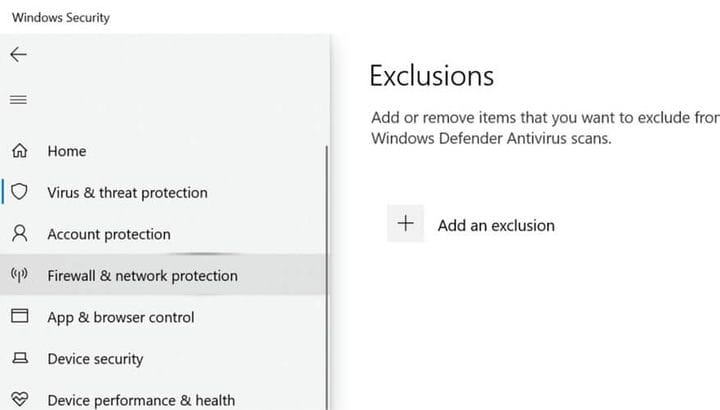Så här låter du Chrome komma åt nätverket i din brandvägg
Senaste uppdatering: 3 januari 2021
- En av de vanligaste internetproblemen är när din nätverksbrandvägg blockerar Chrome-webbläsaren.
- Vår artikel ger dig de bästa lösningarna på hur du kan lösa detta återkommande problem.
- Kolla in annan viktig information om den här populära webbläsaren genom att gå till våra Chrome-guider.
- Se andra användbara tips om felsökning av sökmotorsfel genom att ta en titt på vår webbläsare.
För att åtgärda olika datorproblem rekommenderar vi DriverFix: Denna programvara håller dina drivrutiner igång, vilket skyddar dig från vanliga datorfel och maskinvarufel. Kontrollera alla dina förare nu i tre enkla steg:
- Ladda ner DriverFix (verifierad nedladdningsfil).
- Klicka på Start Scan för att hitta alla problematiska drivrutiner.
- Klicka på Uppdatera drivrutiner för att få nya versioner och undvika systemfel.
- DriverFix har laddats ner av 503 476 läsare den här månaden.
Om du råkar använda Google Chrome som din primära webbläsare kan du stöta på några nätverksrelaterade fel då och då. Ett sådant fel är Tillåt Chrome att komma åt nätverket i din brandvägg eller antivirusinställningar.
Det här felet kan uppstå på grund av nätverksrelaterade problem och orsaken kan variera beroende på användare. Din webbläsare visar dock felet om det upptäcker att ditt antivirus eller brandvägg blockerar anslutningen.
Om du också är besvärad av det här problemet, här är ett par felsökningstips som hjälper dig att lösa Låt Chrome komma åt nätverket i din brandvägg eller antivirusinställningsfel i Windows.
Hur kan jag låta Chrome komma åt nätverket i mina brandväggsinställningar?
1 Lägg till Chrome i Windows-brandväggen
- Tryck på Windows-tangenten R för att öppna Kör.
- Skriv kontroll och klicka på OK. Detta öppnar kontrollpanelen.
- Klicka på System och säkerhet.
- Klicka på Windows Defender Firewall.
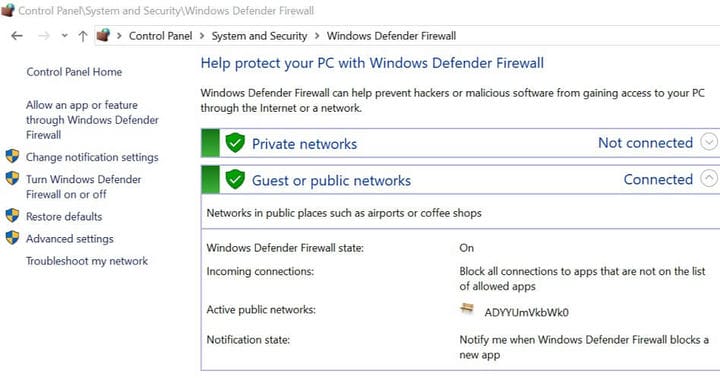
- I den vänstra rutan klickar du på Tillåt en app eller funktion via Windows Defender Firewall- alternativet.
- Klicka på knappen Ändra inställningar. Klicka på Ja, om UAC uppmanar det.
- Klicka på Tillåt en annan appknapp i slutet.
- I Lägg en app fönster klickar på Bläddra.
- Navigera till följande plats:
C:Program Files (x86)GoogleChromeApplication - Välj chrome.exe och klicka på Öppna.
![Så här låter du Chrome komma åt nätverket i din brandvägg]()
- Klicka på Lägg till.
- Se till att du markerar både privata och offentliga rutor.
- Klicka på OK för att spara ändringarna.
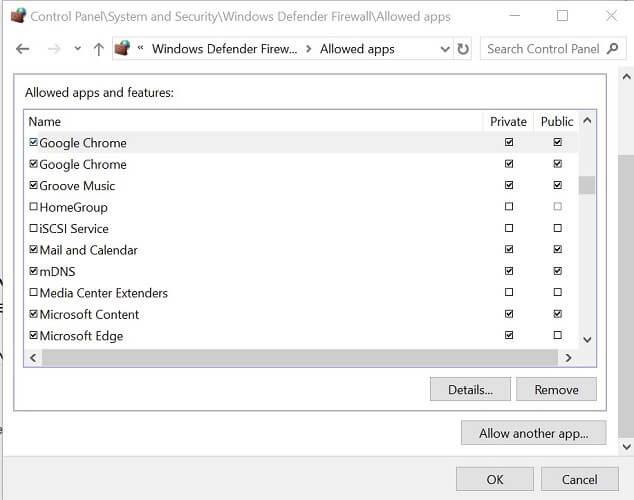
- Starta Google Chrome och försök använda webbläsaren.
- Om felet uppstod på grund av att Windows-brandväggen blockerade anslutningen, skulle du kunna ansluta utan några fel nu.
2 Använd Vipre
Vipre är din nya lösning när det gäller att skydda din dator från skadlig kod och alla typer av farliga hot.
Detta högkvalitativa antivirusprogram är utformat för att hålla din onlineupplevelse så säker som möjligt. Den levereras med skräppostskydd, en integrerad brandvägg och obegränsat VPN.
En av de mest anmärkningsvärda funktionerna är antispårningsverktyget som skyddar dig mot identitetsstöld och nätfiske.
Med den här appen behöver du inte längre oroa dig för att bli spionerad via din bärbara webbkamera, för Vipre ger dig rätt digitala verktyg som skyddar dig från denna typ av problem.
3 Lägg till ett undantag från antivirusbrandväggen
- Starta Avast Antivirus om det inte körs eller starta det från aktivitetsfältets dolda meny.
- Klicka på Avast-inställningar.
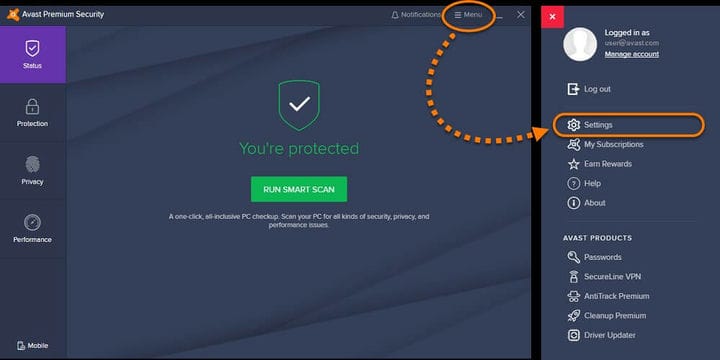
- Välj Avast Protections.
- Klicka på länken Anpassning bredvid Web Shield. Detta öppnar ett nytt fönster.
- Klicka på alternativet Undantag från den vänstra rutan .
- Skriv in webbadressen till webbplatsen som blockeras av antivirusprogrammet, vilket resulterar i felet i webbadresserna som ska uteslutas.
- Klicka på Lägg till för att lägga till webbadressen.
- Klicka på OK för att spara ändringarna.
- Öppna Chrome och försök komma åt webbplatsen och kontrollera om det finns några förbättringar.
Om problemet kvarstår, inaktivera Web Shield tillfälligt och kontrollera om det finns några förbättringar. För att inaktivera Web Shield, gå till Aktivt skydd och växla omkopplaren för Web Shield för att stänga av skyddet.
4 Lägg till ett undantag i Windows Defender
- Klicka på Start och välj Inställningar.
- Klicka på Uppdatering och säkerhet.
- Klicka på knappen Öppna Windows-säkerhet.
![Så här låter du Chrome komma åt nätverket i din brandvägg]()
- I Windows Security- fönstret klickar du på fliken Virus- och hotskydd i den vänstra rutan.
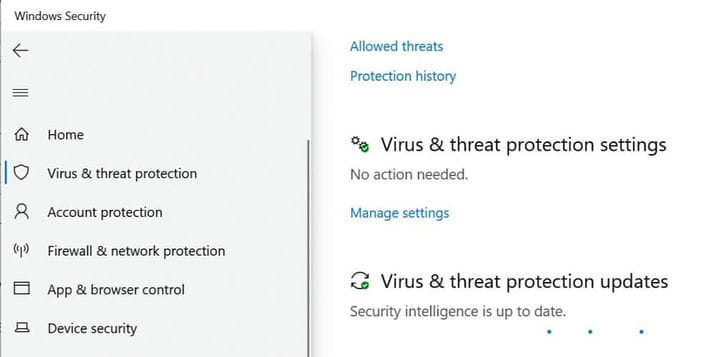
- Rulla ner till virus- och hotskydd och klicka på Hantera inställningar.
- Återigen rulla ner avsnittet Uteslutning.
- Klicka på alternativet Lägg till eller ta bort uteslutning.
![Så här låter du Chrome komma åt nätverket i din brandvägg]()
- Klicka sedan på knappen Lägg till en uteslutning och välj Mapp.
- Navigera till följande plats C: Programfiler (x86)
- Välj Google- mappen och klicka på Välj mapp.
- Klicka på OK för att spara ändringarna.
Tillåt Chrome att komma åt nätverket i din brandvägg eller antivirusinställningar är inte vanligt, men när det inträffar beror det på att ditt säkerhetsprogram blockerar anslutningen.
Vi litar på att våra lösningar hjälpte dig att lösa detta problem. Om du har några andra frågor eller förslag, tveka inte att lämna dem i kommentarfältet nedan.